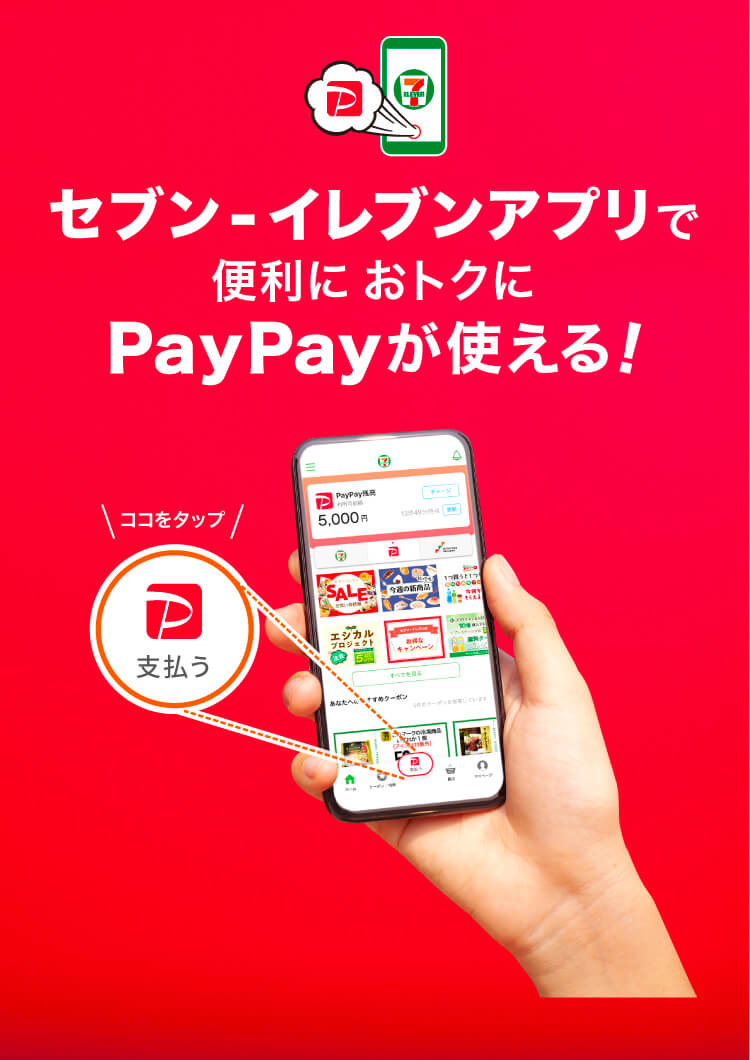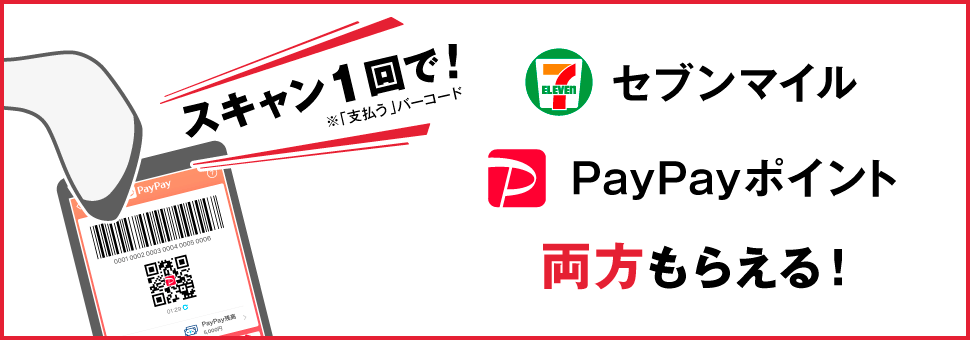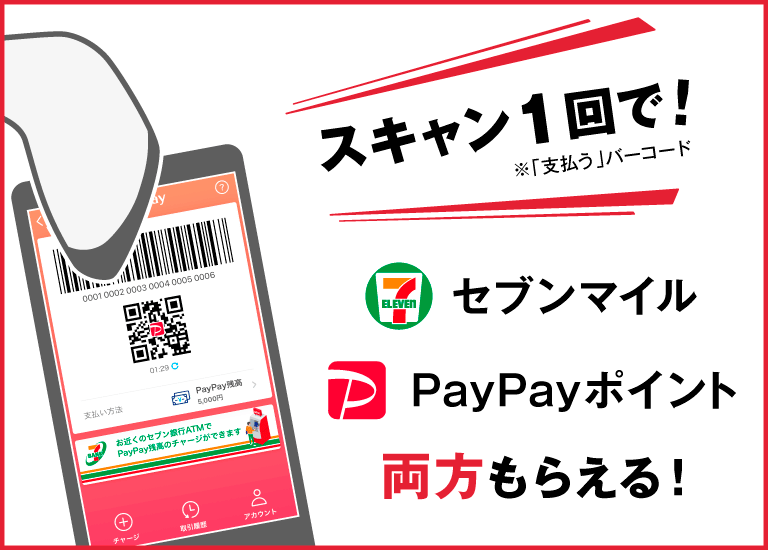- PayPay TOP
- PayPayの登録方法と使い方
- セブン-イレブンアプリで支払いをする
セブン-イレブンアプリで便利に!
(2分28秒)
※ PayPayアプリのバージョン2.47.0 以上が必要です。
セブン-イレブンアプリで
PayPayが便利、おトク
セブン-イレブンアプリから![]() のマークをタップして支払うだけ!
のマークをタップして支払うだけ!
セブン-イレブン
アプリの
会員
コードスキャン+PayPayでの
支払い
それぞれのアプリで開催中のキャンペーンが
ある場合、随時適用されておトク&便利!

-

1. 支払いまでアプリ一つで完結!
セブン-イレブンアプリのおトクな機能とPayPay支払いがアプリ一つで利用可能!
-

2. ダブルでポイントが貯まる
会員コードを読まなくても、セブンマイル(外部サイト)とPayPayポイントが両方もらえておトク
さらにセブン-イレブンアプリ内のバッジ、コレクティブキャンペーンゲージも適用されます! -

3. クーポン利用も簡単!
セブン‐イレブンアプリのクーポンをご利用いただく場合も、決済までスムーズ!
利用するための準備
セブン-イレブンアプリからPayPayで支払うには、
以下の手順で各アプリの登録・設定をします。


PayPay
アプリ
インストール
アカウント登録

セブン-イレブン
アプリ
インストール
アカウント登録
インストール
アカウント登録


セブン-イレブン
アプリ
PayPayアカウントの連携


セブン-イレブンアプリ
インストール
アカウント登録


セブン-イレブンアプリ
PayPayアカウントの連携
手順に沿って
登録してみましょう
1. セブン-イレブンアプリの登録をする
1. PayPay、セブン-イレブンアプリの登録をする
セブン-イレブンアプリ
約3分で登録完了!
-

アプリを起動し[新規会員登録]を選択
登録を開始します -

メールアドレスを入力し[送信する]を選択します
-

メールアドレスに届いた認証コードを入力し[認証する]を選択します
-

パスワードほか必要な項目を入力します
-

[設定する]を選択し、二要素認証の設定を開始します
-

携帯電話番号を入力し[登録する]を選択します
-

[テキストメッセージ…送信]を選択すると入力した電話番号にワンタイムパスワードが送信されます
-

登録した電話番号宛てに送信されたワンタイムパスワードを入力し[認証する]を選択します
-

二要素認証の設定が完了しましたので[次へ]を選択します
-

利用規約を確認後、同意にチェックし[登録する]を選択します
-

会員登録が完了しました
2. セブン-イレブンアプリにPayPayアカウントを連携する
約1分で設定完了!
アカウント連携の前にPayPayアカウントの登録が必要になります。
-

ホーム画面の[ログイン]か右下の[PayPayアイコン]を選択します
-

同意にチェックし[次へ]を選択するとPayPayのログイン画面に移動します
-

PayPayにログインします
-

[上記に同意して続ける]を選択します
-

バーコードが表示されたらアカウント連携が完了です
-

連携が完了するとホーム画面下部の「会員コード」が PayPayアイコンになります
セブン-イレブンアプリからPayPayで支払いをする
支払いの前に残高のチャージをしましょう
PayPayで支払いをする手順
約10秒で支払い完了!
-

ホーム画面の[PayPayアイコン]を選択します
-

表示されたバーコードを店員さんに見せ、スキャンしてもらいます
スキャン1回でセブンマイル、PayPayポイントなどのポイントが貯まります
-

支払いが完了しました
クレジットで
支払いをする手順
セブン-イレブンアプリでPayPayの支払い方法を「クレジット」「PayPayカード」に設定したい場合は、セブン-イレブンアプリ内での設定が別途必要となります。
※「クレジット」「PayPayカード」はセブン-イレブンアプリからのお申し込みはできません。
-

ホーム画面の[PayPayアイコン]を選択します
-

バーコード下の[残高]を選択します
-

[クレジット]を選択します
-

背景が青色の画面に変わります
たまったセブンマイルを
PayPayポイントへ
交換しよう
セブンマイルプログラムの特典にPayPayギフトカードが登場しました。
たまったセブンマイルをPayPayポイントに交換して、PayPayでのお買い物にご利用いただけます。
※ セブンマイルプログラムの特典は数量限定・期間限定となります。在庫切れや、受付期間外の場合がございます。予めご了承ください。
※ 期間内および1日あたりの交換可能上限がございます。詳しくは特典詳細ページの注意事項をご確認ください。
-

セブンマイルプログラムの特典一覧から[PayPayギフトカード]を選択
-

[100マイルで特典に交換する]を選択
-

注意事項を確認のうえ、[交換する]を選択
-

[交換した特典の詳細を確認する]を選択
-

PayPayギフトカード(特典コード)をコピーする
PayPayギフトチャージをタップしてチャージ画面を立ち上げる詳しいご利用手順は実際の特典詳細ページに記載がございます。
よくある質問
-
セブン-イレブンアプリをご利用いただくには、SMS認証コードを受信できる端末(スマートフォン)が必要です。
-
ご利用の電話番号とパスワードが正しいかご確認ください。
また、ソフトバンク・ワイモバイル携帯電話の回線や、Yahoo! JAPAN IDとPayPayを連携している場合は、そちらの方法でのログインもお試しください。
上記をお試しいただいてもログインできない場合は、パスワードの再設定をお試しください。 -
セブン-イレブンアプリ、PayPayアプリどちらからでも、ログアウト(連携解除)ができます。
■セブン-イレブンアプリから
- 画面左上のメニューから「PayPayで支払う」を選択
- PayPay画面右下の「アカウント」をタップ
- アカウント画面下部の「ログアウト」からログアウトする
■PayPayアプリから
- PayPayアプリ右下の「アカウント」をタップ
- アカウント内の「外部サービス連携」をタップ
- 「セブン-イレブンアプリ」の「解除する」をタップ
-
セブン-イレブンアプリでPayPayにログインしている場合、セブン-イレブンアプリ上部をスワイプするとセブン-イレブンアプリの会員コードが表示されます。
なお、アプリ下部の中央ボタンに会員コードを表示したい場合は、下記手順で変更してください。
- セブン-イレブンアプリ左上のメニューをタップ
- 「画面表示設定」を選択
- 中央ボタン表示設定で「会員コード」を選択
-
使えません。
セブンイレブンアプリからのお支払いは、セブン-イレブンのみで使えます。 -
支払いとチャージの履歴は「取引履歴」から確認できます。
なお、支払い履歴に関しては、セブン-イレブンで利用したお支払いのみ確認が可能です。
セブン-イレブン以外で利用した支払い履歴は、PayPayアプリでご確認ください。- 画面左上のメニューから「PayPayで支払う」を選択
- PayPay画面右下の「取引履歴」をタップ
- 「支払い履歴」と「チャージ履歴」がタブでわかれているため、確認したい方をタップ
-
セブン-イレブンアプリからのチャージは、セブン銀行ATMからのチャージ、または、すでにPayPayアプリにチャージ手段を登録している場合は、登録しているチャージ手段からのチャージが可能です。
新しいチャージ方法を登録したい場合は、PayPayアプリからお手続きください。 -
セブン-イレブンアプリのクーポン画面で、現在ご利用いただけいるクーポンを開く事ができます。
事前に利用したいクーポンの有効期限、使用条件を確認し、対象商品をレジにお持ちのうえ、清算前にクーポン画面を店員にご提示ください。
お問い合わせ
-

PayPay決済に関するお問い合わせ
-

セブン-イレブンアプリに関するお問い合わせ
いますぐPayPayアプリをダウンロード >>